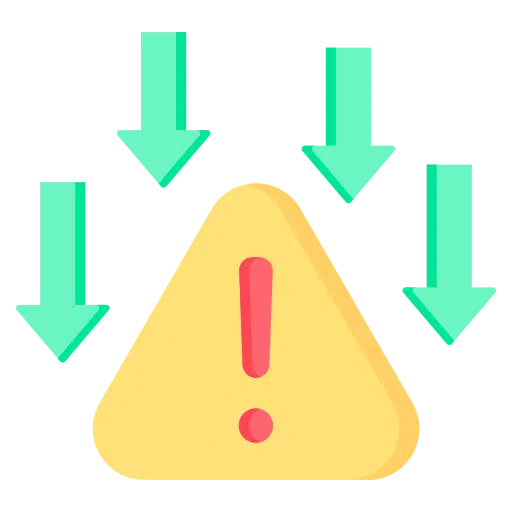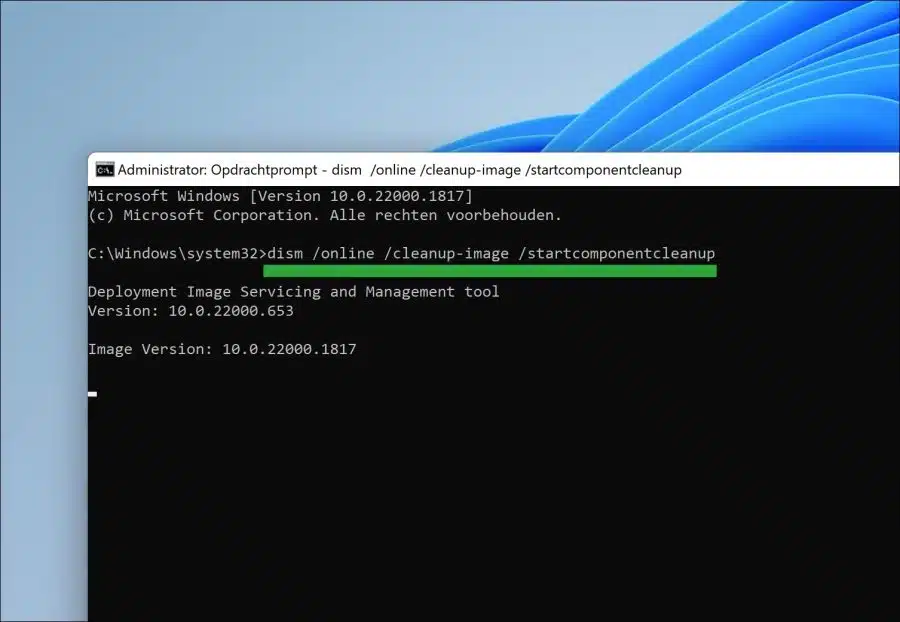Lors de l'installation des mises à jour via Windows Update parfois quelque chose ne va pas. Ainsi en est-il erreur 0x800f0988 un code d'erreur courant lors de l'installation d'une mise à jour sous Windows 11 et Windows 10.
La raison exacte de ce message d'erreur est inconnue. Cela peut être dû à plusieurs raisons. Cela inclut les fichiers de mise à jour incorrects ou endommagés, le blocage d'une mise à jour par un package antivirus, les dommages et/ou les limitations du système de fichiers.
Pour résoudre l'erreur 0x800f0988, suivez les conseils ci-dessous. Vous pouvez réaliser chaque astuce en toute sécurité. Après chaque solution, vérifiez si le problème a été résolu et vous pouvez désormais installer la mise à jour souhaitée.
Erreur de mise à jour Windows 0x800f0988 sous Windows 11 ou 10
Nettoyer le dossier WinSxS
Le dossier « WinSxS » est un dossier important mais principalement inconnu dans Windows. Il s'agit d'un dossier qui stocke plusieurs copies de composants et de fichiers système, nécessaires aux différentes applications et services de votre ordinateur.
En effet, il stocke les fichiers liés aux « services », qui font également partie du processus de mise à jour sous Windows. Vous pouvez utiliser une commande spécifique pour nettoyer le dossier WinSxS des fichiers inutilisés et expirés. Cela résoudra l'erreur 0x800f0988 dans de nombreux cas.
Ouvrez une invite de commande en tant qu'administrateur. Dans l'invite de commande, tapez :
dism /online /cleanup-image /startcomponentcleanup
Attendez la fin du processus. Redémarrez votre ordinateur et recherchez à nouveau les mises à jour Windows. Enregistrez cet article dans vos favoris avec CTRL + D et revenez si cela ne fonctionne pas.
Réinitialiser la mise à jour Windows
En réinitialisant tous les composants de mise à jour Windows, vous autorisez Windows à vérifier à nouveau complètement les mises à jour. Tous les fichiers temporaires et inutiles seront supprimés et Windows redémarrera toutes les mises à jour. Dans de nombreux cas, vous pourrez ensuite installer la ou les mises à jour.
Lisez ici comment La mise à jour Windows peut être réinitialisée.
Restaurer les processus Windows
La dernière chose que je recommande est de restaurer les processus Windows. Sous Windows, certains processus sont disponibles pour restaurer les fichiers et les services système.
Si des processus sont endommagés, vous pouvez les restaurer en exécutant les commandes décrites dans l'article ci-dessous. Cela concerne "SFC" et "DISM". D'après mon expérience, ces commandes peuvent résoudre des problèmes avec les mises à jour Windows dans certains cas.
- Vous commencerez par exécuter SFC et DISM dans l'article suivant : Réparez les fichiers système sous Windows 11 ou Windows 10.
- Si le problème n'est pas encore résolu, suivez les étapes de l'article suivant Exécutez l'utilitaire de résolution des problèmes Windows.
J'espère que cela vous a aidé. Merci pour la lecture!